Page 1

26PF5321
32PF5321
Page 2
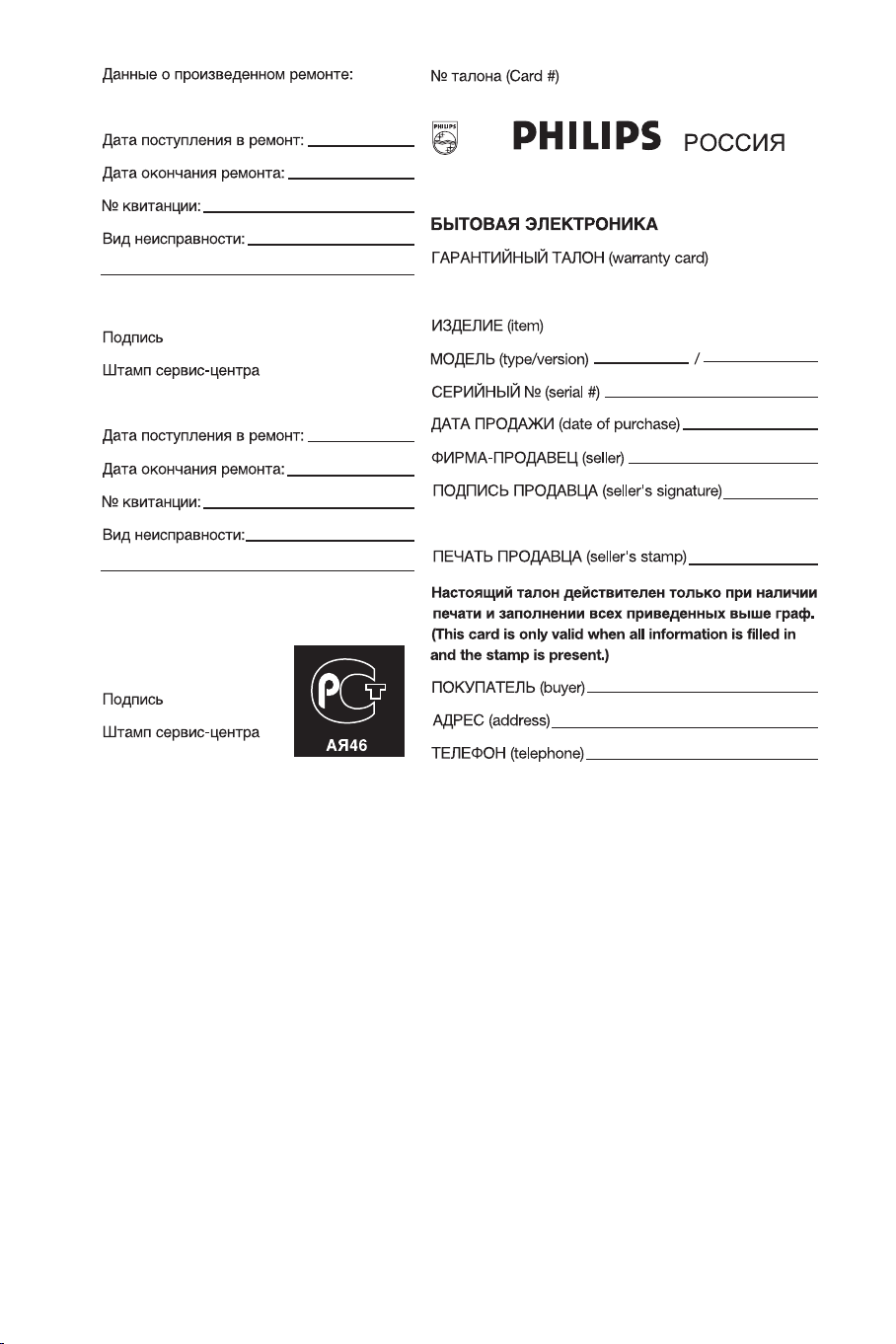
Page 3
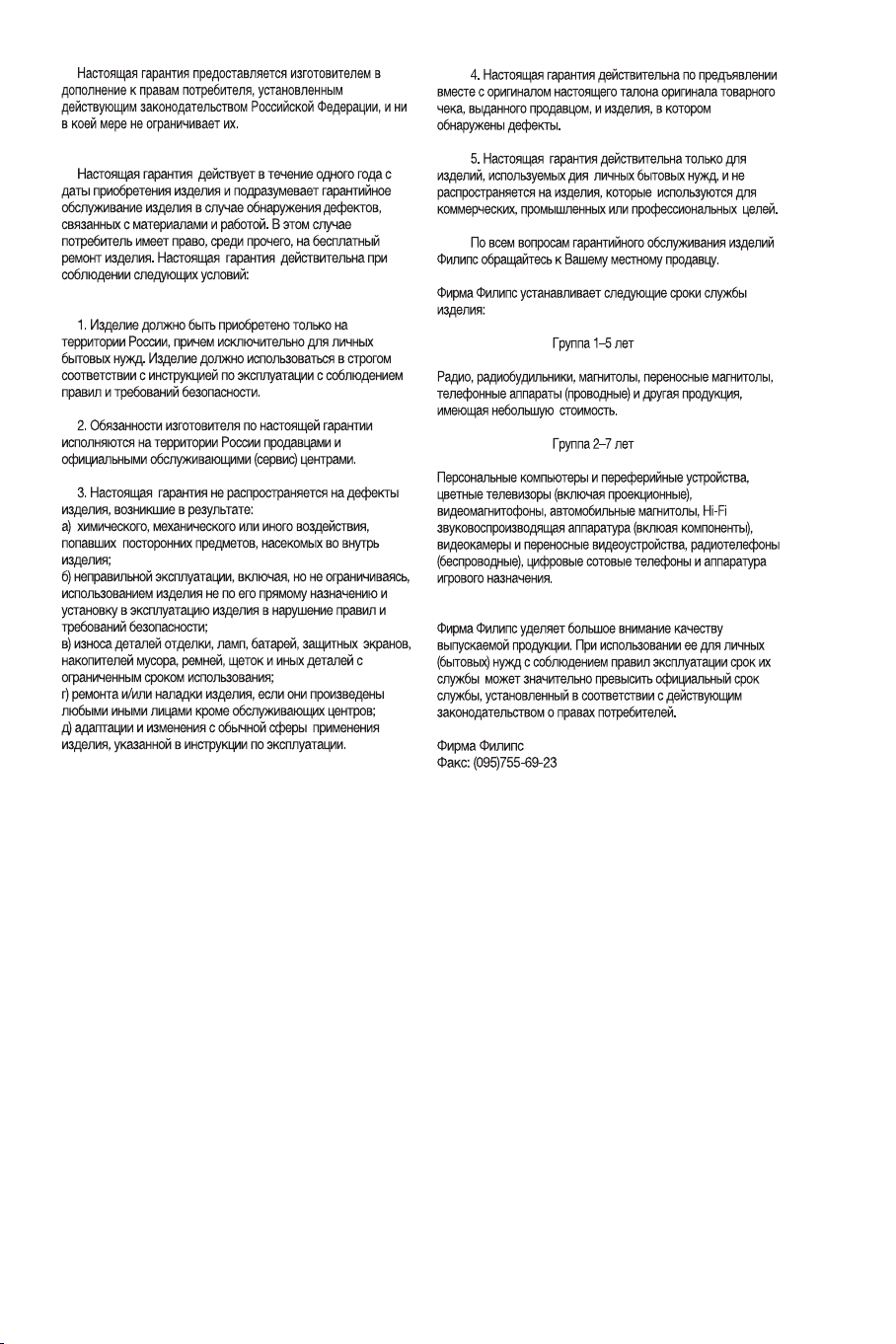
Page 4

1
Спасибо за покупку этого телевизора.
Даное руководство поможет вам установить и пользоваться вашим телевизором.
Мы советуем внимательно прочитать его.
Введение
Содержание
Повторное использование
Упаковка этого продукта предназначена для повторного использования.
Обратитесь к местным властям для правильной утилизации.
Использование вашего старого продукта
Ваш продукт сконструирован и изготовлен из высококачественных материалов и составных
элементов, которые могут быть использованы повторно. Если на продукте находиться
символ-обозначение с изображением кмуссорного контейнера на калесах, это обозначает,
что продукт подподает под Европейскую директиву 2002/976/ЕС.
Узнайте всю информацию о местных условиях по сбору электропродуктов и электроники.
Соблюдайте местные правила и не выбрасывайте старые продукты с обычным домашним
мусором. Правильная утилизация вашего продукта поможет избежать негативных
последствий для окружающей среды и для здоровья человека.
Информация по технике безопасности . . . . . . . . . . . . . . . . . . . . . . . . . . . . . . . . . . . .2
Подготовка / начало работы . . . . . . . . . . . . . . . . . . . . . . . . . . . . . . . . . . . . . . . . . . . . .3
Описание кнопок и разьемов телевизора . . . . . . . . . . . . . . . . . . . . . . . . . . . . . . . .4
Кнопки пульта дистанционного управления. . . . . . . . . . . . . . . . . . . . . . . . . . . . . . . .5
Кнопки пульта дистанционного управления (дополнительные функции). . . . . . . . .6
Быстрая настройка . . . . . . . . . . . . . . . . . . . . . . . . . . . . . . . . . . . . . . . . . . . . . . . . . . . .6
Сортировка каналов . . . . . . . . . . . . . . . . . . . . . . . . . . . . . . . . . . . . . . . . . . . . . . . . . . .7
Автоматическое сохранение . . . . . . . . . . . . . . . . . . . . . . . . . . . . . . . . . . . . . . . . . . . . .7
Ручное сохранение . . . . . . . . . . . . . . . . . . . . . . . . . . . . . . . . . . . . . . . . . . . . . . . . . . . .8
Название канала . . . . . . . . . . . . . . . . . . . . . . . . . . . . . . . . . . . . . . . . . . . . . . . . . . . . . .8
Настройки изображения и звука . . . . . . . . . . . . . . . . . . . . . . . . . . . . . . . . . . . . . . . . . .9
Использование функций Контраст+ и NR (Уменьшение шума) . . . . . . . . . . . . . . .10
Функция ״Таймер״ . . . . . . . . . . . . . . . . . . . . . . . . . . . . . . . . . . . . . . . . . . . . . . . . . . . .10
Использование функции PIP (картинка-в-картинке) . . . . . . . . . . . . . . . . . . . . . . . . . 11
Форматы экрана . . . . . . . . . . . . . . . . . . . . . . . . . . . . . . . . . . . . . . . . . . . . . . . . . . . . . .12
Использование функции «разумного» изображения и звука . . . . . . . . . . . . . . . . . .13
Использование функции Активного контроля . . . . . . . . . . . . . . . . . . . . . . . . . . . . . .13
Телетекст . . . . . . . . . . . . . . . . . . . . . . . . . . . . . . . . . . . . . . . . . . . . . . . . . . . . . . . . . . .14
Использование режима компьютерного монитора . . . . . . . . . . . . . . . . . . . . . . . . . .15
Использование телевизора в режиме HD (высокая четкость) . . . . . . . . . . . . . . . .16
Советы по устранению неисправностей . . . . . . . . . . . . . . . . . . . . . . . . . . . . . . . . . .17
Глоссарий . . . . . . . . . . . . . . . . . . . . . . . . . . . . . . . . . . . . . . . . . . . . . . . . . . . . . . . .18
Спецификация . . . . . . . . . . . . . . . . . . . . . . . . . . . . . . . . . . . . . . . . . . . . . . . . . . . . . . .19
RU
r
sky
Page 5
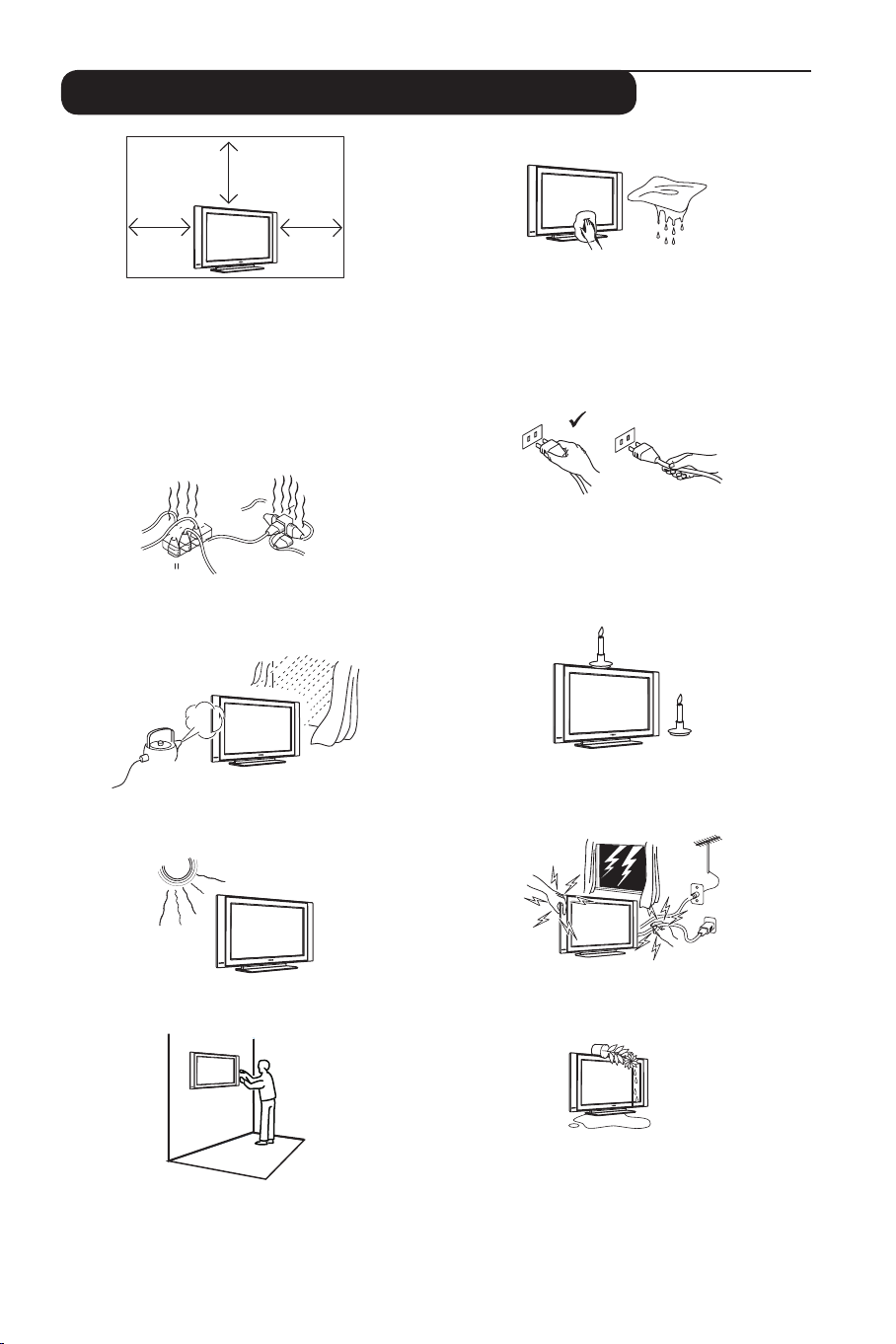
2
X
Информация по технике безопасности
X
10
cm
10 cm
10 cm
Не размещайте телевизор под прямыми
солнечными лучами или в жаркой среде.
Не ставьте на телевизор вазу с водой.
Чтобы предупредитьвозникновение пожара
или короткого замыкания, не подвергайте
телевизор воздействию дождя или сырости.
дождя или сырости.
X
X
Оставьте как минимум по10 см свободного места
с каждой стороны телевизора, чтобы обеспечить
надлежащую вентиляцию. Установите телевизор
на устойчивой и плоской поверхности. Никогда
не закрывайте вентиляционные отверстия
телевизора тряпками или другими материалами.
Не вставляйте ничего в вентиляционные отверстия.
Если в эти отверстия вставлены металлические
или легковоспламеняющиеся предметы, это может
привести к пожару или короткому замыканию.
Не подключайте очень много оборудования
к одной разетке, поскольку это может вызвать
чрезмерную загрузку и привести к пожару или
к короткому замыканию.
X
Берите электрический провод за вилку.
Не тяните за электрический провод. Не
пользуйтесь плохими розетками. Вставляйте
вилку в розетку полностью. Небрежное
подключение может вызвать дуговой разряд,
что может привести к пожару.
Не размещайте на телевизоре и вблизи него
никаких открытых источников пламени
(например, горящие свечи).
X
Осторожно протирайте поверхность экрана
с помощью гигроскопической ваты или других
мягких материалов, например, замши.
Не пользуйтесь слишком мокрой тряпкой,
с которой капает вода. Для чистки телевизора
не пользуйтесь ацетоном, толуолом или
алкоголем. Для безопасности выньте
электрический провод из розетки.
В целях безопасности не дотрагивайтесь до
частей телевизора, электрического кабеля
или до антенны во время грозы.
X
Не ставьте на телевизор вазу заполненную
водой. Вода, попадая на телевизор, может
привести к короткому замыканию. Если
на телевизор попала вода, не включайте
его. Его необходимо немедленно показать
квалифицированному специалисту.
Установка телевизора на стену должна
производиться квалифицированным
специалистом. Неправильная или неточная
установка может повредить телевизор.
Page 6
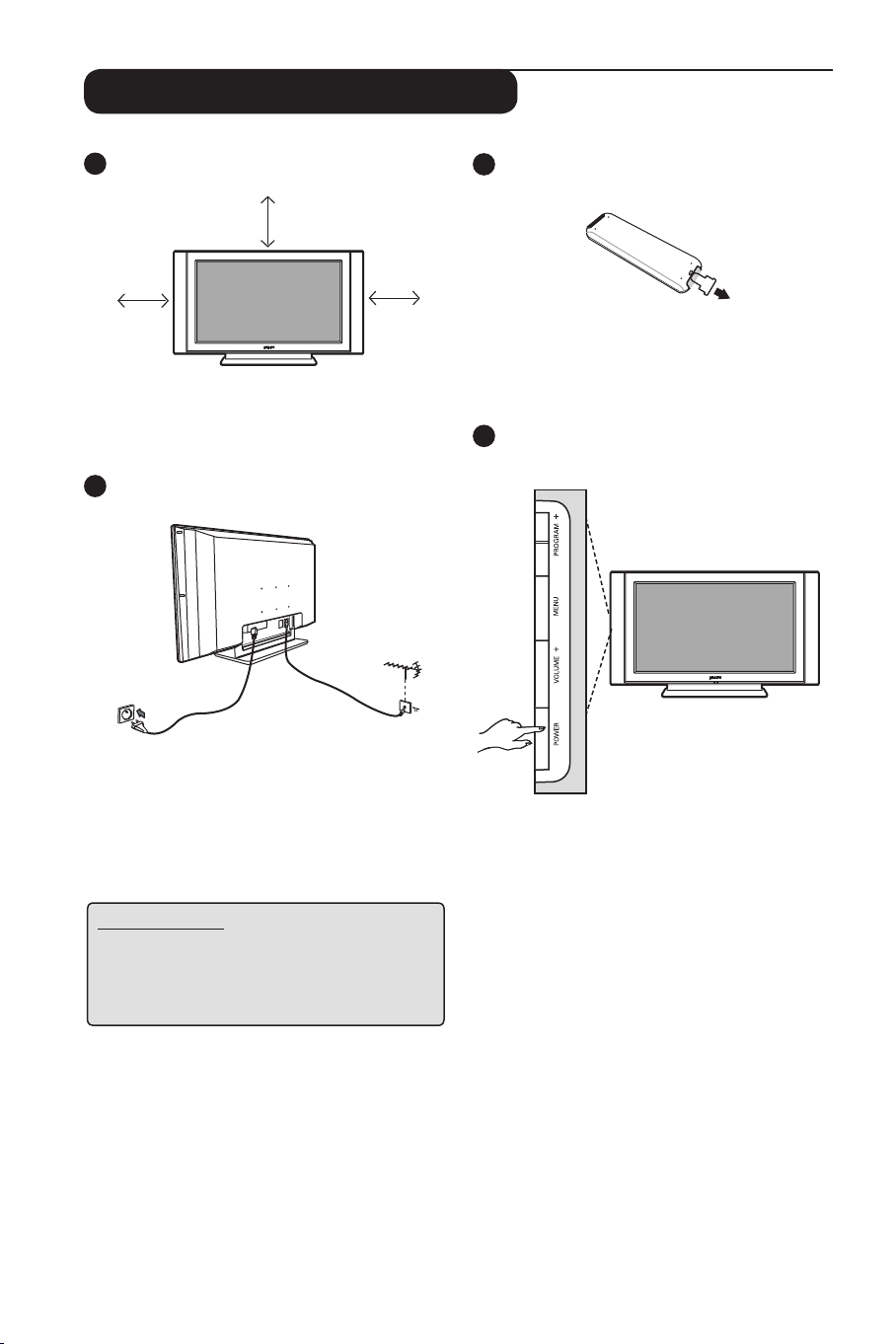
3
1
Установка телевизора
1 Размещение телевизора Поставьте
Ваш телевизор на прочнуюустойчивую
поверхность, оставляя по 10 см с каждой
стороны телевизора.
2
Подключения
• Вставьте антенну в
75 Ω : в
специальное гнездо внизу телевизора.
• Вставить вилку электрического провода
в розетку ( 220-240 В 50/60 Гц ).
3
Использование пульта дистанционного
управления
Для работы дистанционного управления
удалите из батарейки пластиковый лист
изоляции.
4
Включение телевизора
• Для включения телевизора нажмите
на кнопку питания (POWER). Загорится
зеленый индикатор и включится экран.
• Если телевизор остается в режиме
ожидания ( красная лампочка ), нажмите
на клавишу ПРОГРАММА +/–
на клавиатуре или Р –/+ на пульте
дистанционного управления.
Подготовка / начало работы
26”/32” TV
–
.
–
10 cm
10 cm
10 cm
ПРИМЕЧАНИЕ
ПРИМЕЧАНИЕ Для более подробной
информации о видах подключения
смотрите «РУКОВОДСТВО ПО
ПОДКЛЮЧЕНИЮ».
Page 7
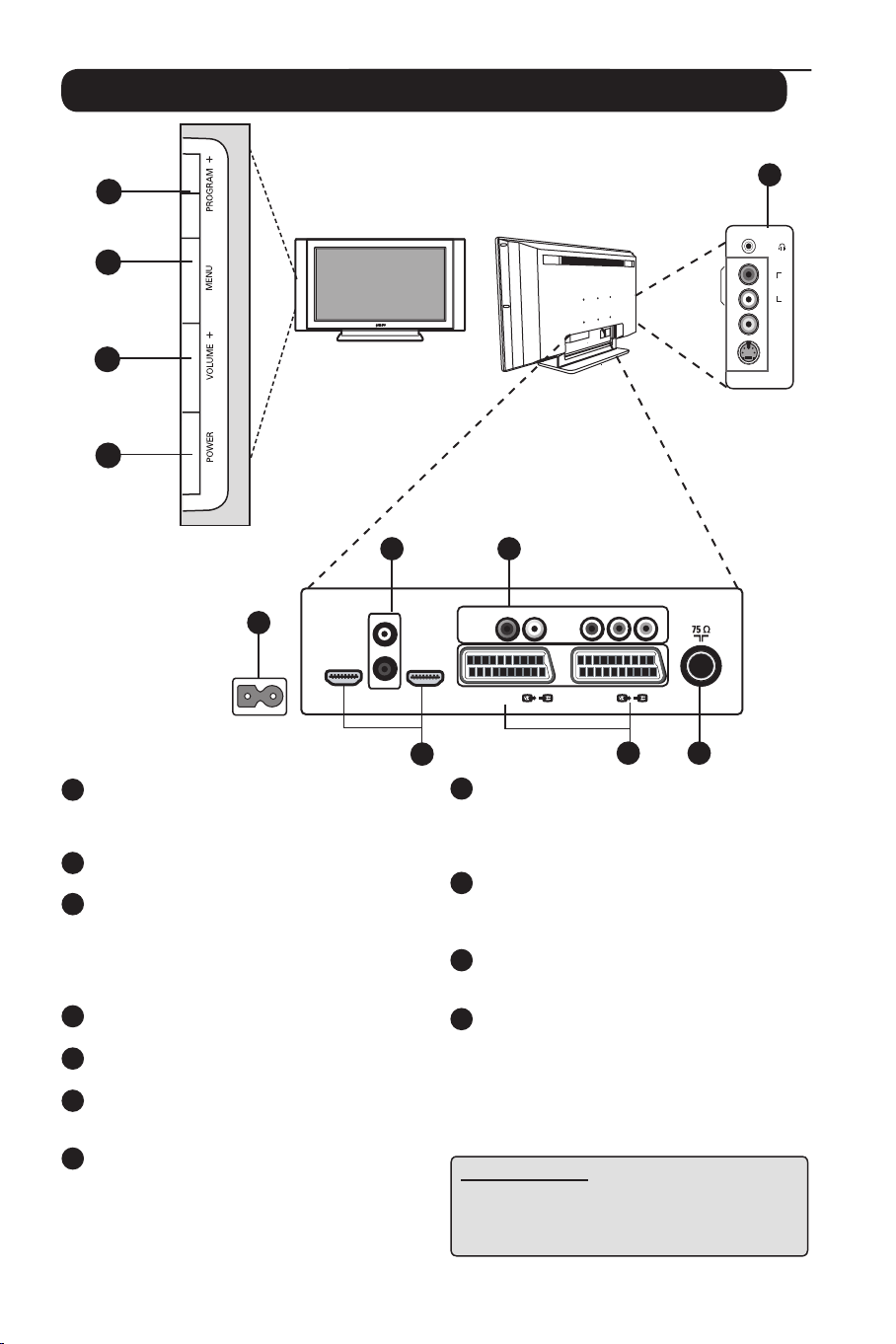
4
Описание кнопок и разьемов телевизора
8
Гнезда HDMI 1 /HDMI 2 : для подключения
декодеров телеканалов, DVD плеера/
рекордера, приемника/оборудования,
работающего в режиме высокой четкости
или персонального компьютера.
9
Гнезда ЕХТ1 и ЕХТ2/SVHS2 : подключаются
к оборудованию подобно DVD плееру/
рекордеру, видеомагнитофону, декодеру
со скарт-соединением.
10
Розетка телеантенны : Вставить
телеантенну в 75 Ω : розетку для
антенны.
11
Подключения сбоку : для подключения
устройств, типа камеры. Также позволяет
подсоединить Ваши наушники для
комфортного прослушивания.
ПРИМЕЧАНИЕ
Для более подробной информации
о видах подключения смотрите
«РУКОВОДСТВО ПО ПОДКЛЮЧЕНИЮ».
1
ПИТАНИЕ (POWER) . : для включения или
выключения телевизора.
Примечание : Электропитание остается,
даже когда кнопка Питания выключена.
2
ГРОМКОСТЬ (VOLUME) –/+ : для
регулирования уровня звука.
3
МЕНЮ (MENU) : для вызова и закрытия
меню. Клавиши PROGRAM –/+ могут быть
использованы для выбора пункта меню,
а клавиши VOLUME –/+ для введения и
регулирования величин выбранного пункта
меню.
4
РОГРАММА (PROGRAM) –/+ : для выбора
программы.
5
Гнездо питания (POWER ) : Вставить вилку
в розетку.
6
DVI аудио вход : для соединения
оборудования HD (высокой четкости) или
компьютера с выходом DVI.
7
Входы видео компонент/Аудио входы :
для подключения устройств, таких как, DVD,
декодера телевизионных каналов, у которых
есть несколько гнезд. Подключить аудио
входы телевизора к выходам устройства с
помощью входов видео-компонент.
26”/32” TV
––
.
1
2
3
4
Headphone
Audio In
Video In
S-Video
AUDIO
IN
R
L
VIDEO
IN
S-VIDEO
11
6
7
8
9
10
EXT. 4
EXT.2 /SVHS2
EXT. 1
DVI
(AUDIO IN)
HDMI 2
HDMI 1
AUDIO
R L
IN
Pr
Pb Y
L
R
26” / 3 2”
5
AC i n ~
Page 8
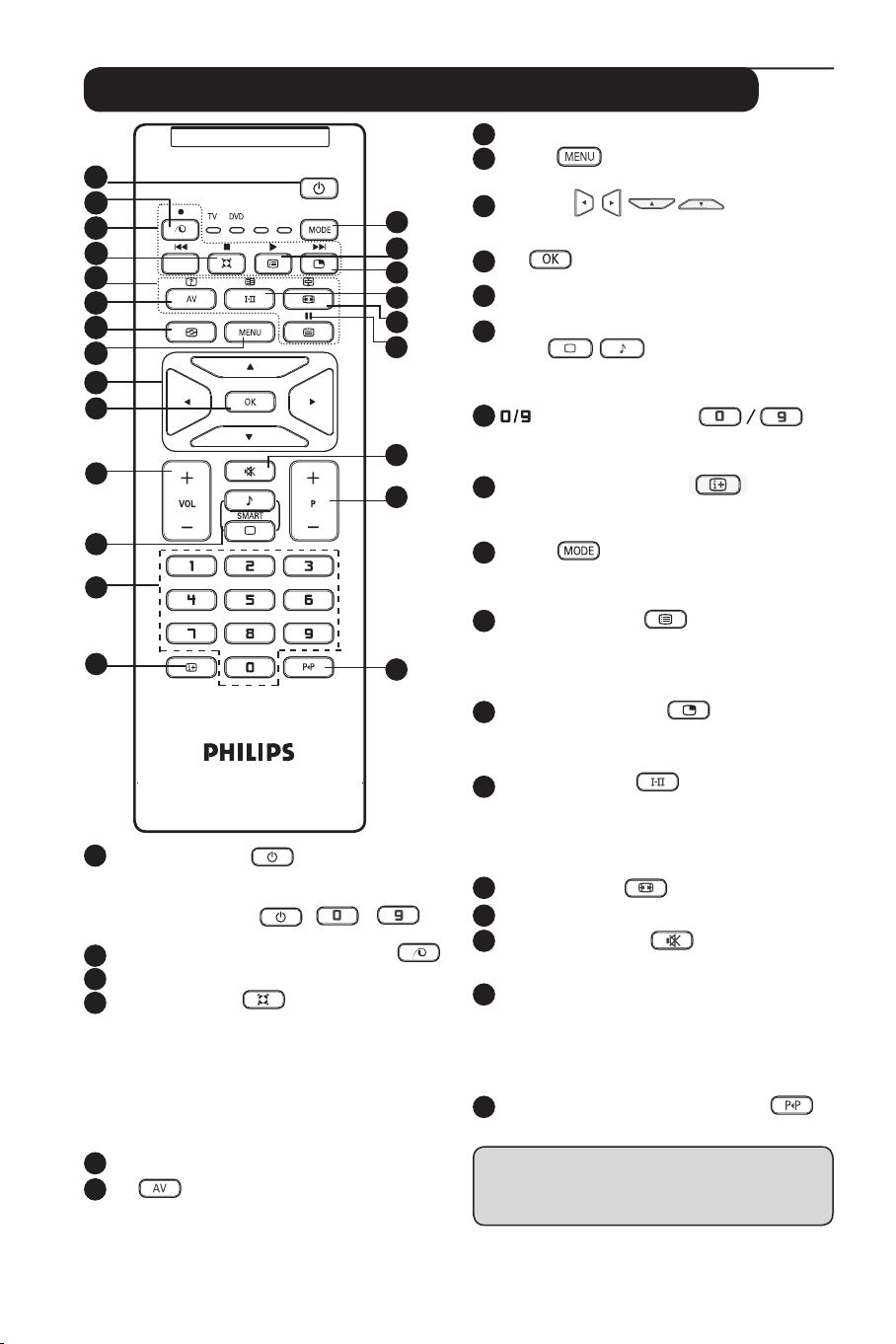
5
1
Режим ожидания
Позволяет перевести телевизор в режим
ожидания. Для включения телевизора
нажать на клавиши , –
или – Р + (– Программа +)
2
Неиспользуемая кнопка в режиме ТВ
3
DVD / AUX (смотри стр. 6).
4
Объемный звук
Для включения / отключения эффекта
окружающего объемного звучания. В
стереофоническом режиме создается
впечатление, что громкоговорители
расположены друг от друга на больших
расстояниях. В моделях имеющих функцию
Virtual Dolby Surround создается эффект
тыловых громкоговорителей системы Dolby
Surround Pro Logic.
5
Кнопки телетекста ( см. стр. 14)
6
AV
Для вывода списка источников для выбора
ТВ или периферийного оборудования,
подключенного к входам EXT1, EXT2/SVHS2,
EXT3/SVHS3, EXT 4, HDMI-1 или HDMI-2.
Клавиши пульта дистанционного управления
7
Активное управление (cм. стр. 13).
8
МЕНЮ
Для вызова меню и выхода из меню.
9
Курсоры
Эти 4 клавиши используются для выбора
и регулировки пунктов меню.
10
OK
Выбор подтверждается.
11
Громкость ( – VOL + )
Для регулирования уровня звука.
12
Предустановки изображения и
звука
Обеспечивает доступ к нескольким
предварительным настройкам изображения
и звука ( см. стр. 12 ).
13
Цифровые клавиши
раммам. Для двузначных номеров программ,
ввести вторую цифру до исчезновения
черточки.
14
Информация на экране
Для показа/удаления номера программы,
режим звука, оставшееся время у таймера
отключения и *индикатор силы сигнала.
15
Режим
Выбор между режимом ТВ, DVD и AUX
(смотрите «Дистанционное управление –
дополнительные функции на стр. 6).
16
Список программ
Для вывода на экран / удаленияс экрана
списка программ. Для выбора программы
используйте клавиши I i и клавишу .
для вывода ее на экран.
17
Картинка-в-картинке
Для показа окна PIP на экране ТВ (смотри
страницу 10 о том, как пользоваться
функцией PIP).
18
Звуковой режим
Позволяет усилить звук стереофонических
передач Stereo и Nicam Stereo в режиме
Мono или позволяет выбрать режим Dual å
или Dual ». Индикатор Мono будет красным
в усиленном режиме.
19
Формат экрана ( смотрите стр. 12).
20
DVD / AUX (смотри стр. 6).
21
Отключение звука
Нажмите для отключения или
восстановления звука.
22
Выбор телевизионных программ (– P +)
Для перехода к предыдущей или
последующей программе. На несколько
секунд на экране появляется номер
программы и звуковая настройка.
Длянекоторыхпрограммвнижнейчасти
экранапоявляетсяназваниепрограммы.
23
Предыдущая / Настоящая программа
Для доступа к предыдущей программе.
11
AUX
1
2
3
5
6
7
8
9
4
10
12
13
14
15
16
17
18
19
20
21
22
23
* Индикатор силы сигнала показывает только
на мощность трансляции программы,
которую вы смотрите.программы, которую
вы смотрите.
Page 9

6
3
Подтвердите выбор языка с помощью
кнопки .
4
Используйте кнопку Æ, чтоб начать поиск
Дистанционное управление также позволяет вам управлять основными функциями некоторых
DVD-моделей фирмы Филипс.
ПРИМЕЧАНИЕ: Функции не существуют в DVD-R фирмы Филипс.
Нажмите на
, чтобы выбрать нужный режим: DVD или AUX.
Индикатор дистанционного управления зажигается, чтобы показать выбранный режим.
Он автоматически выключается после 20 секунд в режиме ожидания. Режим автоматически
возвращается в режим ТВ.
Следующие кнопки работают в зависимости от оборудования :
–
режим ожидания
быстрая перемотка назад
стоп
воспроизведение
быстрая перемотка вперед
запись
пауза
показ и выход из меню
выбор программы
клавиши перехода и
регулировки, подтверждение
выбора
цифровые кнопки
Кнопки пульта дистанционного управления
(дополнительные функции)
Быстрая настройка
При первом включении телевизора на экране
появляется меню. Вам будет предложено
выбрать страну, а также язык меню.
Plug’n’Play
Country
GB
ПРИМЕЧАНИЕЕ
Если меню не появилось, выполните
установку каналов методом автонaстpoйки
( см. стр. 7 ). Если меню появилось,
выполните следующие шаги
1
Используйте кнопки Î ï на пульте управления,
чтоб выбрать вашу страну, и подтвердите её
с помощью кнопки
вашей страны, выберите
“. . . “ . Смотрите справочную таблицу стран,
доступных для выбора, на странице 19.
2
Используйте кнопку Æ для перехода
к языковому режиму и выберите Ваш
язык с помощью кнопок Î ï
Language
English
. Если в списке нет
.
Важно: Для выхода или прерывания
поиска до его завершения, нажмите
кнопку. Если вы прервали поиск во время
автоматического сохранения, не все
каналы будут сохранены. Для того, чтобы
автоматически сохранить все каналы, вам
необходимо призвести повторный поиск.
ЗАМЕЧАНИЕ
Автоматическая Система Настройки (ATS)
каналов
Если передающая станция или кабельная
сеть передают сигнал автоматической
сортировки, тогда каналы будут правильно
пронумерованы. На этом настройка
заканчивается. В противном случае вы
должны использовать меню Сортировка для
исправления нумерации каналов.
Автоматическая установка каналов (ACI)
Если обнаружена кабельная система или
телевизионный канал, который передает ACI,
появляется список каналов. Без сигнала ACI
каналы нумеруются по выбранному языку
и стране. Вы можете использовать меню
Сортировка для перенумерации каналов.
Некоторые передатчики и кабельные сети
передают свои собственные параметры
сортировки (область, язык, и т.д.). В таком
случае укажите свой выбор с помощью
кнопок
Î ï
кнопки Æ.
и подтвердите его с помощью
Page 10

7
4
Используя ï выберите Страна, а затем
при помощи Í Æ выберите страну.
5
С помощью ï выберите
Автонa
стpoйka
,
а затем используя Æ
/
запустите
автоматический поиск каналов. Сохранятся
все имеющиеся телевизионные каналы. Эта
процедура занимает несколько минут. На
дисплее виден процесс поиска и количество
найденных программ.
6
После завершения поиска, нажмите на
для выхода из меню.
Важно: Для выхода из меню или
прерывания поиска во время
работы нажмите кнопку .
Если вы прервали поиск АО время
автоматического сохранения, то не все
каналы будут сохранены. Для того, чтобы
автоматически сохранить все каналы вам
надо сделать повторный поиск.
4
Выберите номер канала, который вы
хотите двигать кнопками Î ï и нажмите
на Æ / для входя в режим
сортировки (Стрелка сейчас указывает
налево).
5
Используйте кнопки Î ï для присвоения
каналу нового номера и подтвердите
кнопкой Í / (Стрелка указывает
направо и сортировка закончена).
6
Повторите шаги 4 и 5 столько раз,
сколько имеется каналов, номера
которых вам необходимо изменить.
7
Для возвращения к предыдущему меню
нажмите на клавишу .
8
Для выхода нажмите на .
1
Нажмите на кнопку .
2
При помощи клавиши ï выберите
Установить и клавишей Æ /
ввойдите в меню Установить
(Язык выделен).
* Выбор языка
Если вы по ошибке выбрали язык и не
понимаете на этом языке процедуру установки,
то выполните следующие шаги, чтобы вернуться
назад к предпочтительному для вас языку:
– нажмите на для выхода из данного
меню.
– нажмите на для входа в
телевизионное меню.
Автоматическое сохранение
Сортировка каналов
1
Нажмите на кнопку На экране
появится индикация Меню ТВ.
Меню ТВ
Изображение
Звук
Функции
Установить
Установить
Язык
Страна
Автонaстpoйka
Руч. Настр
Сортировка
Имя
Æ • 0
Æ • 1
Æ • 2
Æ • 3
Æ • 4
Æ • 5
2
При помощи клавиши ï выберите меню
Установить и клавишей Æ /
ввойдите в меню Установить.
3
При помощи клавиши ï выберите
Сортировка и используя Æ /
ввойдите в режим сортировки.
Меню ТВ
Изображение
Звук
Функции
Установить
Установить
Язык
Страна
Автонaстpoйka
Руч. Настр
Сортировка
Имя
Search
Æ
Æ
Æ
Æ
Æ
3
Перед тем как автоматически сохранить
каналы, выберите с помощью клавиш Í Æ
*Язык.
– несколько раз нажмите на ï так, чтобы
ЧЕТВЕРТЫЙ пункт телевизионного меню был
выделен.
– нажмите на Æ
/
для входа из меню
Установить.
–
нажмите на Í Æ для выбора предпочитаемого
вами языка (меню появится на выбранном
языке). Вы можете установить телеканалы
автоматически.
Page 11

8
3
При помощи клавиши ï выберите Имя
и используя Æ / ввойдите в режим
имени.
4
При помощи Î ï выберите канал,
который вы хотите назвать и при помощи
кнопки Æ / войдите в режим имени.
5
При помощи Î ï выберите буквы
(максимум 5 букв), используя Í Æ
двигайтесь по экрану для имени.
6
Нажмите Í Æ / до тех пор, пока в
верхнем правом угле экрана не появится
имя.
Если нужно, то можно дать имя телеканалу.
1
Нажмите на кнопку .
2
При помощи клавиши ï выберите
Установить и клавишей Æ войдите в меню
Установить.
5
Система : Используя Í Æ выберите
Европа (автоматическое обнаружение*),
Франция (стандарт LL’), Соединенное
Королевство (стандарт I), Западная
Европа (стандарт BG) или Восточная
Европа (стандарт DK).
* Кроме Франции (стандарт LL’), где
необходимо выбрать опцию
Франция.
Это меню позволяет вводить в память
по одной программе.
1
Нажмите на кнопку .
2
При помощи клавиши ï выберите
Установить и клавишей Æ /
ввойдите в меню Установить.
3
При помощи клавиши ï выберите Руч.
Hacтр и используя Æ / ввойдите
в режим ручной сортировки.
4
При помощи кнопок Î ï выбрать пункты
для регулирования или активирования
в меню Ручная Сортировка.
6
Поиск :
Нажмите на кнопку
Æ / Поиск
начнется. После обнаружения какого-либо
канала поиск прекращается и появляется
индикация имени (если таковое имеется).
Переходите к следующему этапу. Если
вы знаете частоту желаемого канала,
наберите ее непосредственно с помощью
кнопок – .
Еслиникакогоизображениянебудет
обнаружено,обратитесбкразделу
«Советыпоустранению
непcпрaвностей»настр.17и 18.
7
Номер канала :
Введите номер, который вы желаете
присвоить каналу , с помощью
– или Í Æ.
8
Точная. настр :
если качество приема
неудовлетворительно, настройте его
с помощью кнопок Í Æ.
9
Запомнить :
Чтобы убедиться, что изменение
сохранено нажмите кнопку Æ Сейчас
канал сохранен.
10
Для всех каналов, которые будут
сохранены, повторите шаги 6 –
9
.
11
Для возвращения к предыдущему меню
нажмите на клавишу .
12
Для выхода нажмите на .
Название канала
Ручное сохранение
Меню ТВ
Изображение
Звук
Характеристики
Установить
Руч. Hacтр
Система
Поиск
Номер канала
Точная. настр
Запомнить
Европа
Æ
Æ
Æ
Æ
Меню ТВ
Изображение
Звук
Характеристики
Установить
Установить
язык
Страна
Автонaстpoйka
Руч. Настр
Сортировка
Имя
8
Æ
Æ
Æ
Æ
Æ
Æ
Page 12

9
Описание настроек Звука
Эквалайзер : настройка тембра звука
( от баса: 120 Гц до высоких : 10 Гц).
Баланс : служит для настройки баланса
звука между левым и правым динамиками.
Разн Γром : позволяет скомпенсировать
различия в громкости между разными
каналами или звуковыми сигналами,
поступающими с разных внешних устройств
ЕХТ. Примечание : Программы 0 – 40 имеют
индивидуальную установку громкости, а
программа 41 и выше обладают общими
установками.
Oгpaн. звyкa (Автоматический регулятор
громкости) :
функция автоматической регулировки
громкости, позволяющая подавлять
внезапное увеличениегромкости, особенно
при смене каналов или трансляции рекламы.
Βирт. Долби : Для включения / отключения
эффекта окружающего объемного звучания.
Вытакжеможетеперейтикэтим
настройкамспомощьюкнопок.
.
Запомнить : служит для сохранения
в памяти настройки звука.
4
При помощи Î ï выберите установки
Изображение или Звук и используя Í Æ
отрегулируйте их.
5
Для возвращения к предыдущему меню
нажмите на клавишу .
6
Для выхода из меню нажмите на .
1
Нажмите на кнопку .
2
При помощи кнопок Î ï выберите
Изображение или Звук.
3
При помощи кнопок Í Æ / войдите
в меню Изображение или Звук.
Настройки изображения и звука
Описание настроек Изображения
Яркость : регулирует яркость изображения.
Цвет : регулирует насыщенность цвета.
Контраст : регулирует соотношение между
светлыми и темными тонами.
Четкость : регулирует четкость изображения.
Температура цвета : регулирует цветовую
передачу :
Прохладный (голубее), Нормальный
(сбалансированный) или Теплый (краснее).
Запомнить : служит для сохранения
в памяти настроек изображения.
Меню ТВ
Изображение
Звук
Χараκтерист
Установить
Изображение
Яркость
Цвет
Контраст
Четкость
Цветотепл
Запомнить
39
Меню ТВ
Изображение
Звук
Χараκтерист
Установить
Звук
• 120 Гц
• 500 Гц
• 1500 Hz
• 5 KГц
• 10 KГц
Эквалайзер Æ
Баланс Æ
Разн Γром Æ
Oгpaн. Звyka Æ
Βирт. Долби Æ
Запомнить Æ
Page 13

10
Использование функций Контраст+ и NR (Уменьшение шума)
1
Нажмите на кнопку .
2
При помощи клавиши ï выберите
Χaрaκтерист. и клавишей Æ /
войдите в меню Χaрaκтерист.
3
Для выбора Контраст+ или NR
(Уменьшение шума) пользуйтесь
клавишами Î ï , а опцию On (Вкл) или
Off (Выкл) выберите кнопками Í Æ
4
Для возвращения к предыдущему меню
нажмите на клавишу .
5
Для выхода из меню нажмите на .
Определение установочных данных
функции
Контраст+ :
– оптимизация общего контраста
изображения для улучшения просмотра
изображения.
– для активации функции выбрать опцию
On (Вкл).
NR (Уменьшение шума) :
–
улучшает изображение «с шумом»
(маленькие точки на картине), которое
появляется из-за слабой передачи сигнала.
– выбрать On (Вкл) для запуска функции.
Это меню позволяет использовать телевизор
в качестве будильника.
1
Нажмите кнопку h.
2
Выделите с помощью курсора меню
Характерист., а затем меню Таймер:
3
Спать: служит для выбора периода
времени, по истечени которого
телевизор автоматически переходит
в режим ожидания.
4
Время: введите текущее время.
Примечание: время обновляется
автоматически после включения
сетевым выключателем посредством
телетекста программы 1. Если режим
телетекста в этом канале не установлен,
точное время выставляться не будет.
Функция ״Таймер״
10:56
Таймер
Спать
Время
Время Нач.
Время Оконч.
Номер Канала
Активизир.
Меню ТВ
Изображение
Зеук
Характерист.
Установнть
Режим
5
Время нач.: введите время начала.
6
Время оконч: введите время перехода
в режим ожидания.
7
Номер канала: ввеите номер канла,
который вы желаете использовать в
качестве будильника. Для моделей,
оборудованных радиоприемником,
можно выбрать для этой цели станцию
диапазона FM, используя кнопки Í Æ
(кнопки ñ/ô позволяют выбрать
только телевизионные каналы).
8
Активизир.: вы можете установить:
• Однократно для однократного
включения будильника,
• Ежедневно для ежедневного
включения будильика,
• Откл. для отключения будильника.
9
Нажмите на ь для перевода телевизора
в режим ожидания. Он включится
автоматически в запрограммированное
время.
Если вы оставите телевизор
включенным, онпросто переключится
на другую программу в установленное
время (и перейдет в режим ожидания
при наступлении времени, указанного
в строке Время оконч.
Page 14

11
Использование функции PIP (картинка-в-картинке)
“ Используя клавиши Î ï выберите PIP.
‘
Используя клавишу Æ key to enter PIP
menu.
Функция PIP (картинка-в-картинке) позволяет
вам вызвать PIP-экран ПК (персонального
компьютера) или HD-оборудования, во время
просмотра ТВ программы.
ВАЖНО
Для вызова PIP-экрана компьютера
нужно осуществить следующее:
Вход HDMI-1 или HDMI-2 ДОЛЖЕН быть
подключен к выходу DVI компьютера.
Используйте переходный кабель от HDMI
к DVI.
Для вызова PIP-экрана HD-оборудовании
нужно осуществить следующее:
Вход HDMI-1 или HDMI-2 ДОЛЖЕН
быть подключен к выходу HDMI
HD-оборудования.
ПРИМЕЧАНИЕ
• Во время просмотра ТВ программ вы
можете вызвать PIP-экран только от одного
источника.
• Идите на меню PIP и выберите
HDMI. Как
войти в PIP меню смотрите ниже.
• Выберите
HDMI-1 или HDMI-2 в
зависимости от подключения.
PIP
Размер PIP
Горизонтальный
сдвиг
Вертикальный
сдвиг
HDMI
Æ
Æ
Æ
Æ
Off
Вход в PIP-экран через меню PIP
Определения элементов PIP
Вход в PIP-экран через меню PIP
ПРИМЕЧАНИЕ
Для более подробной информации
о подключениях к ПК и
HD-оборудованию обратитесь к
РУКОВОДСТВУ ПО ПОДКЛЮЧЕНИЮ.
PIP
Размер PIP
Горизонтальный
сдвиг
Вертикальный
сдвиг
HDMI
Æ
Æ
Æ
Æ
HDMI-1
HDMI-2
Примечание: Это возможно, когда обнаружен
PIP-сигнал.
& Для показа основного меню нажмите
на .
é При помощи кнопки Î ï выберите
Χaрaκтерист., а клавишей Æ /
войдите в меню Χaрaκтерист..
(
Для выбора элементов меню PIP
пользуйтесь Î ï .
§
Пользуйтесь клавишами Í Æ Î ï для
выбора элементов меню PIP, для
изменений их значений или опций.
è Для выхода из PIP-экрана выберите
размер PIP, а затем выберите Off (Выкл).
Размер PIP : Для выбора размера PIP
(Выкл., маленький, средний,
большой и поперечный)
Горизонтальный сдвиг : Сдвинуть PIP-экран
горизонтально слева направо и
наоборот.
Вертикальный сдвиг : Сдвинуть PIP-экран
вертикально сверху вниз и
наоборот.
HDMI : Если и
HDMI-1, и HDMI-2
подключены, то вы можете
выбрать только один источник,
HDMI-1 или HDMI-2.
Примечание: Это возможно, когда обнаружен
PIP-сигнал.
& Press the key on the remote control to
display PIP screen. A small PIP screen will
appear on the TV screen.
é Нажав на второй раз вы измените
маленький PIP-экран на средний PIPэкран.
“ Нажав на третий раз вы измените
средний размер PIP-экрана на большой
размер.
‘ Нажав на четвертый раз вы
измените большой размер PIP-экрана
на поперечный экран (на одной стороне
PIP-экран, а на другой – PIP-экран).
(
Нажав на пятый раз вы выйдите
из режима PIP-экрана.
Меню ТВ
Изображение
Звук
Χараκтерист.
Установить
Χараκтерист.
Timer
Контраст+
NR
PIP
Mode Selection
Æ
Æ
Æ
Æ
Æ
• Размер PIP
• Horizontal
• Vertical
• HDMI
PIP
Размер PIP
Горизонтальный
сдвиг
Вертикальный
сдвиг
HDMI
Æ
Æ
Æ
Æ
Page 15

12
Форматы экрана
Изображение, которое вы получаете, может быть передано в формате 16:9 (широкий экран)
или 4:3 (традиционный экран). При изображении 4:3 на экране иногда бывают черные полосы
на левой и правой стороне экрана. Эта функция позволяет вам оптимизировать изображение
на экране.
Если ваш телевизор обладает экраном 16:9
Нажмите на клавишу (или Í Æ) для выбора различных режимов. Этот телевизор также
оборудован системой автоматического переключения, которая выбирает правильный формат
для экрана, расшифровывая специфические сигналы, которые передаются с программами.
4:3
Изображение воспроизведено в формате 4:3 и черная полоса
появляется с каждой стороны изображения.
Увеличенние 14:9
Изображение увеличено до формата 14:9, тонкая черная полоса
остается по обе стороны изображения.
Увеличение 16:9
Изображение увеличено до формата 16:9. Этот режим
рекомендуется для получения изображения с с черными полосами
снизу и сверху ( формат «почтовый ящик»).
Увел. Cубтитр
Этот режим позволяет вывести изображение 4:3 на весь экран,
вместе с субтитрами.
Супер.Ш
Этот режим позволяет вывести изображение 4:3 на весь экран,
расширяя его с обеих сторон.
Широкоэкранный
Этот режим позволяет восстановить нормальные пропорции
изображений, транслируемых в формате 16:9.
Примечание:Есливашеизображениенаходитсявформате4:3,
тоонобудетрасширеновгоризонтальнойплоскости.
Page 16

13
Функция «разумного звука» предоставляет
вам возможность выбрать 4 установки звука,
а именно: Kино, Музыка, Peчь и .Пepcoнaл.
Нажимая несколько раз на выберите нужный
вам режим.
Нажимая несколько раз на выберите
нужный вам режим изображения.
Функция «разумного звука » предоставляет
вам возможность выбрать 4 установки звука,
а именно: Kино, Музыка, Peчь и Πepcoнaл.
Нажимая несколько раз на, выберите нужный
вам режим.
Определение установок «разумного
Hacыщ. : Блестящее и четкое
изображение пригодное
для яркой среды и для
использования при
демонстрировании качества
ТВ от хороших источников.
Естествен. : Рекомендуемый режим для
жилых помещений и средних
сигналов.
Mяrкий : Предназначено для сигналов
плохого качества. Подходит
для просмотра в жилой
комнате.
Мультимедиa : Наилучшее для показа в
магазине и для демонстрации
сигналов плохого качества.
Также наилучший режим для
графических аппликаций.
Пepcoнaл : Настройка изображения
выполняется по вашему вкусу.
Определение установок «разумного звука»
Kино : Подчеркивает торжественность
происходящего (подъем верхних
звуковых частот и баса)
Музыка : Подчеркивает низкие тона
(басовые частоты).
Peчь :
Подчеркивает высокий тон
(высокие частоты).
пepcoнaл: Настройка звука выполняется по
вашему вкусу.
ПРИМЕЧАНИЕ : Индивидуальная установка
устанавливается при использовании меню
Изображение/Звук в главном меню. Только
эта настройка из настроек Разумного
Изображения/Звука может быть измененна.
Все остальные настройки устанавливаются
на заводе-изготовителе.или
или
или
Использование функции «разумного» изображения и звука
Использование функции Активного контроля
Функция Активного контроля автоматически
регулирует настройки картинки так, чтобы ее
качество не зависело от условий сигнала.
& Нажав несколько раз на можно
переключаться с опции «Активный
контроль выключен» на «Активный
контроль включен».
Активный контроль включен
Активный контроль выключен
é SДля запуска функции Активного
контроля выберите «Активный контроль
включен»
“ Для отключения функции Активного
контроля выбрать «Активный контроль
выключен».
Page 17

14
Телетекст
Телетекст представляет собой систему распространения информации, передаваемой по некоторым
каналам, которую можно читать как газету. В этой системе предусмотрена также функция субтитров
для людей, имеющих дефекты слуха или не знающих языка, на котором ведется передача
(кабельные сети, каналы системы спутникого телевещания и т.д.).
С помощью этой кнопки можно включить или
выключить показ телетекста. Вместе со списком
элементов, в которые можно войти, появится
краткое изложение. Каждому элементу соответствует
трехзначный номер страницы. Если выбранный
канал не имеет телетекста, будет показана
индикация 100 и экран останется белым. Выйдите
из телетекста и выберите другой канал.
Введите требуемый номер страницы с помощью
кнопок 0-9 или P –/+ Например: для страницы 120
наберите 120. Номер появится в левом верхнем углу
экрана. Когда страница будет на экране, счетчик
поиска страниц остановится. Повторите эту процедуру
для просмотра другой страницы. Если счетчик
продолжает работать, это означает, что страница
не передается.
В нижней части экрана отображаются окрашенные
зоны. Доступ к соответствующим рубрикам или
страницам осуществляется при помощи 4 цветных
кнопок. Окрашенные зоны мигают, пока рубрика
или страница не будут выведены на экран.
Позволяет вернуться в оглавление (обычно это
страница 100).
Некоторые страницы имеют свои подстраницы,
которые автоматически меняют друг друга. Эта
кнопка позволяет остановить или возобновить
прокручивание подстраниц. При этом в верхней
левой части появится индикация .
Активная страница представлена слева, а
следующая – справа. Нажмите на кнопку, если
вы хотите зафиксировать какую-либо страницу
(например, оглавление). Правая страница
становится активной. Для возврата в нормальный
режим нажмите на ПРИМЕЧАНИЕ : Применяется
только к телевизорам 16:9.Применяется только
к телевизорам 16:9
Служит для того, чтобы скрытая информация была
на экране или исчезла с экрана ( решения для игр ).
Это позволяет вам вывести верхнюю часть или
нижнюю часть страницы. При повторном нажатии
страница вернется к нормальному размеру.
Для каналов, передающих телетекст (0-40),
существует возможность ввести в память 4
предпочитаемых вами страницы, к которым
можно будет обращаться с помощью цветных
клавиш (красной, зеленой, желтой, синей). Эти
предпочитаемые страницы будут по умолчанию
выбираться каждый раз из телетекста.
1
Нажмите на кнопку для перехода
в режим предпочитаемых страниц.
2
Используя введите номер
страницы телетекста, которую вы желаете
ввести в память как предпочитаемую страницу.
3
Нажмите и держите клавишу выбранного вами
цвета около 5 секунд. Страница сохранена.
4
Повторите шаги 2 и 3 для других цветных кнопок.
5
Для выхода из режима предпочитаемых
страниц нажмите на .
6
Для выхода из режима телетекста нажмите
дважды на .
ПРИМЕЧАНИЕ
: Для очистки избранныхстраниц
нажмите и удерживайте кнопку около 5 секунд.
Вызов телетекста
1
Выбор страницы
2
Прямой доступ к
рубрикам
3
Оглавление
4
5
Показ
полстраницы
Двойная страница
телетекста
6
7
Скрытая
информация
Увеличение
страницы
8
9
Предпочитаемые
страницы
3
6
2
2
4
5
1
AUX
9
9
7
8
2
AUX
9
9
Page 18

15
Использование режима компьютерного монитора
Ваш телевизор используется в качестве
компьютерного монитора.
ВАЖНО
Для работы телевизора в качестве
компьютерного монитора должны быть
выполнены следующие шаги:
1
Вход HDMI-1 или HDMI-2 ДОЛЖЕН быть
подключен к выходу DVI компьютера. Для
подключения пользуйтесь переходным
кабелем от HDMI к DVI.
2
Для получения Списка Источников
нажмите на и кнопкой I i выберите
HDMI-1 или HDMI-2.
3
При помощи кнопок / переключитесь
на выбранный источник. .
Нажмите кнопку для вывода меню
ПК.
Используйте Î ï для доступа к
установкам и Í Æ для выбора и
регулирования установки (установки
автоматически сохраняются):
Описание установок Изображения
Яркость / Контраст:
– Регулировка яркости и контраста.
Цвет:
– Изменение оттенков цвета : Холодный
(с голубым оттенком), Нормальный
(сбалансированный) или Теплый
(с красным оттенком).
Выбор аудио :
– Выбор звука воспроизводимого в ТВ
( ПК или ТВ).
Использование меню ПК
ПРИМЕЧАНИЕ
Для более подробной информации
о подключении к ПК обратитесь к
РУКОВОДСТВУ ПО ПОДКЛЮЧЕНИЮ.
Использование PIP функции
Функция PIP (картинка-в-картинке) позволяет
вам вызвать PIP-экран ТВ программы, когда
вы в ПК режиме.
Для вызова PIP-экрана ТВ программы нужно
осуществить следующее:
Вход HDMI-1 или HDMI-2 ДОЛЖЕН быть
подключен к выходу DVI компьютера.
Для подключения пользуйтесь переходным
кабелем от HDMI к DVI.
Элементы меню PIP: Размер PIP,
Горизонтальный и вертикальные сдвиги
работают абсолютно также как и при вызове
PIP-экрана в режиме ТВ. За исключением
HDMI, нет выбора для другого источника.
ВАЖНО
PIP
Размер PIP
Horizontal
Vertical
HDMI
Æ
Æ
Æ
Æ
HDMI
Í
Нет выбора
Описание фунций
Формат:
– Выбрать между полноекранним
изображением и естественным
форматом экрана ПК.
PIP (картинка-в картинке) :
– Показывает PIP-экран для просмотра
ТВ программ одновременно.
Для описания элементов меню PIP и его
работы обратитесь к разделу
«Использование функции PIP (картинка-вкартинке)» на странице 10.
Источник
TV
Æ
EXT.1
EXT.2 / SVHS2
EXT.3 / SVHS3
EXT.4
HDMI 1
HDMI 2
Источник
TV
EXT.1
EXT.2 / SVHS2
EXT.3 / SVHS3
EXT.4
HDMI 1
Æ
HDMI 2
Поддерживаемые резолюции ПК
640 x 480, 60, 67, 72, 75 Гц
800 x 600, 56, 60, 72, 75 Гц
1024 x 768, 60, 70, 75 Гц
Page 19

16
Использование телевизора в режиме HD (высокая четкость)
Режим HD
Режим HD (высокой четкости) позволяет вам
иметь более яркое и четкое изображение при
использовании приемника/оборудования HD,
которое позволяет передавать программы
высокой четкости.
ВАЖНО
Для работы ТВ в режиме HD должны быть
сделаны следующие шаги:
& Вход HDMI-1 или HDMI-2 ДОЛЖЕН быть
подключен к HDMI/DVI выходу на приемнике/
оборудовании HD. Если подключен DVI,
то используйте адаптер HDSMI в DVI.
Для
более подробной информации смотрите
Руководство по подключению.
é Для получения Списка Источников
нажмите на
и клавишей Î ï выберите
HDMI-1 или HDMI-2.
" При помощи Æ / переключитесь на
выбранный источник.
Источник
TV
Æ
EXT.1
EXT.2 / SVHS2
EXT.3/ SVHS3
EXT.4
HDMI 1
HDMI 2
Источник
TV
EXT.1
EXT.2 / SVHS2
EXT.3 / SVHS3
EXT.4
HDMI 1
Æ
HDMI 2
Использование меню HD
& Для показа меню HD нажмите на .
При помощи Î ï войдите в установки и
кнопкой Í Æ/ выберите или измените
установки.
Меню установки HD
ПРМЕЧАНИЕ: Вы не можете войти в
Установить в меню HD. В меню HD НЕТ
функции Установить.
Установки изображения и звука в режиме HD
F-Функции установки изображения и звука
в режиме HD аналогичны установкам
изображения и звука в режиме ТВ и работают
абсолютно также как настройки изображения
и звука в режиме ТВ (смотрите стр. 9).
Ваш телевизор Philips является HDMI-совместимым. Если качество изображения будет
неудовлетворительным, установите стандартное разрешение видео для используемого устройства
(проигрывателя DVD, кабельной приставки и т. п.). Например, для проигрывателя DVD выберите 576p,
720p или 1080i. Для ПК выберите 640 x 480, 800 x 600 или 1024 x 768. Если неполадка не будет устранена,
обратитесь к руководству пользователя ПК за информацией о программных обновлениях видеокарты.
Обратите внимание на то, что это не является дефектом телевизора.
Функции в режиме HD
Таймер : Функции таймера отключения
и таймера аналогичны функция таймера
отключения и таймера на телевизоре и
работают точно так же (см. стр. 10).
PIP : Отображение экрана PIP для
одновременного просмотра телевизионных
программ.
* ÉopËÁ.cдвËr : Настройка положения
изображения по горизонтали.
* PeÊËÏ Ç˚·opa : При подключении
компьютера к оборудованию HD,
поддерживающему разрешения
480p, 576p или
720p, будет выделен пункт “PeÊËÏ Ç˚·opa”
в меню “XapaÍÚepËcÚ.”. Это позволит выбрать
режим ПК или HD. Если оно не поддерживает
разрешения 480p, 576p или 720p, доступ к этой
функции невозможен.
Æ
Æ
Æ
Æ
HD
XapaÍÚepËcÚ.
TaÈÏep
KÓÌ
ÚpacÚ+
NR
PIP
Éop
ËÁ.cÑÇËr
PeÊË
Ï Ç˚·opa
ПРИМЕЧАНИЕ: Для более подробной
информации о подключении
к HD-аппаратуре смотрите
РУКОВОДСТВО ПО ПОДКЛЮЧЕНИЮ.
Поддерживается формат HD
480p
576p 720p 1080i
Элементы меню PIP: Размер PIP, положение
по горизонтали и вертикали настраиваются
точно также, как при вызове экрана PIP в
режиме телевизора. Описание элементов
меню PIP, а также принципов его работы см. в
разделе “Использование функции PIP (картинка
в картинке)” на стр. 11.
Page 20

17
Советы по устранению неисправностей
Ниже приведен список признаков, с которыми Вы можете столкнуться при работе телевизора.
Перед тем, как обратиться к службе обслуживания, проверьте этот список.
Случайное появление • Характерная черта •
Этот симптом не является проблемой.
на экране красных, для жидкости Жидкокристаллическая панель построена
голубых, зеленых с помощью технологии очень большой точности,
и черных пятен. которая показывает тонкие детали изображения.
Иногда несколько неактивных пикселей могут
появится на экране в качестве фиксированных
красных, синих, зеленых и черных точек.
Заметте, что это не влияет на качество работы
телевизора.
Скачущее или • * Нарушено • Шум виден, если нарушается распознавание
дрожащее распознавание *HDCP у подключенного цифрового устройства
изображение в HD HDCP (см. Словарь) (DVD плейера или игровой приставки). Проверьте
режиме руководство пользователя вашего цифрового
оборудования, которое подключается.
• Используйте стандартный кабель HDMI к DVI.
Нет звука или • Телевизор в режиме • Нажмите на пульте дистанционного
изображения, а на ожидания управления клавишу .
передней панели
горит красная
лампочка
Признак Возможная причина Что вы должны сделать
Нет изображения • Источник питания • Проверьте включен ли кабель электропитания
на экране неисправен в розетку. Если нет напряжения выньте вилку.
• Питание ТВ не включено
розетку снова. Включите снова ТВ.
• Нажмите на пульте дистанционного
управления клавишу
Плохой прием • Неиспралено • Проверить соединение антенны с задней
(снежное изображение
и шум) • Слабый сигнал • Попытайтесь вручную отрегулировать
• Неправильная изображение (смотрите стр. 8)
ТВ система • Выбрали ли вы правильную систему ТВ?
(смотри стр. 8).
Нет изображения • Антенна и кабель • Проверьте, подключены ли кабели
евроконнектора или антенна.
• Выбран неправильный • Проверьте, правильно ли выбран источник.
источник Нажмите для входа в Список источников
и выберите правильный источник.
На некоторых • Неправильная ТВ • Проверьте правильно ли выбрана ТВ система
каналах нет звука
Нет звука • Нулевой уровень звука • Попробуйте увеличить громкость.
• Звук отключен • Проверьте, что звук не отключен.
• Направьте пульт дистанционного управления
прямо на сенсор передней панели ТВ.
• Подключены наушники. • Отсоединить наушники.
Накладка звука • Бытовые • Попробуйте отключить какой-нибудь
электроприборы электроприбор,
волос, пылесос.
Невозможно понять • Случайно выбран • нажмите на для выхода из данного меню.
язык на экране во ошибочный язык Нажмите на для входа в главное меню.
время установки Кнопкой ï выберите четвертый пункт основного
понять язык на экране меню. Пользуйтесь Æ / для входа на
вр время установки следующий уровень меню и Í Æ для выбора
правильного языка.
ТВ не реагирует на • Ошибочная полярность • Проверьте полярность батареек.
дистанционное батареек • Попробуйте заменить батарейки.
управление • Батарейки разряжены
подключение антенны стороны ТВ.
система (смотри стр. 8)
Подождите 60 секунд и втавьте вилку в
.
например, работающую сушилку
Page 21

18
DVI DVI (Digital Visual Interface): Стандарт цифрового
Интерфейса, разработаний Digital Display Working
Group (DDWG) для преобразования аналоговых
сигналов в цифровые для использования как
аналоговых, так и цифровых форм отображения
сигнала.
VGA (Video Graphics Array) : общий графический
стандарт дисплея для ПК.
RGB сигналы : Это три видео сигнала, Красный,
Зеленый и Синий, которые формируют изображение.
Использование этих сигналов улучшает качество
изображения.
S-VHS сигналы : Это два отдельных видеосигнала
Y/C, соответствующих стандартам записи S-VHS и
Hi-8. Сигналы яркости Y (черный и белый) и цвета
С (цветной) записываются на пленке отдельно.
Это дает более высокое качество изображения,
чем видеостандарт (VHS и 8 мм ), где сигналы Y/C
смешиваются и образуют один видео сигнал.
Звук NICAM :Техника, позволяющая передачу звука
цифрового качества.
16:9 : Это соотношение между длиной и высотой
экрана. Телевизоры с широким экраном имеют
соотношение 16/9, а с традиционным экраном – 4/3.
HDMI (High-Definition Multimedia Interface) :
Предоставляет несжатый, цифровой аудио/видео
интерфейс между телевизором и какой-либо
HDMI-оборудованной аудио/видео компонентой,
такой как компьютерная приставка, DVD-плейер
и A|V приемник. HDMI поддерживает расширенное
видео или видео с высокой четкостью плюс
двухканальное цифровое аудио.
Система : Телевизионное изображение передается
по-разному в разных странах. Вот несколько
стандартов: BG, DK, I, и LL’. Настройка Системы (стр.
8) используется для выбора различных стандартов.
Необходимо отличать ее от кодирования цветов PAL
или SECAM. PAL используется в большинстве стран
Европы, SECAM во Франции, в России и в большинстве
африканских стран. США и Япония используют
другую систему - NTSC.
HDCP (High-bandwidth Digital-Content Protection):
HDCP кодирует передачу цифровой информации
между видео источником или передатчиком, таким
как компьютер, DVD-плейер или компьютерная
приставка, и цифровым дисплеем или приемником,
таким как монитор, телевизор или проектор.
Глоссарий
Советы по устранению неисправностей
Симптом Возможная причина Что вы должны сделать
Нет доступа • В режиме AV, •
Нажмите кнопку AV и выберите телевизонный
к установочному EXTERNAL или HD.
режим. Теперь вы имеете доступ к установочному
меню меню с помощью кнопок меню.
Режимы ПК не • Неправильные • Проверить правильность подключений.
работают подключения (смотрите "Использование вашего телевизора
в качестве монитора компьютера" на стр. 14).
(Для более подробной информации о
подключении к персональному компьютеру
смотрите «Руководство по подключению».
• Выбран неправильный • Проверьте, правильно ли выбран источник.
источник Нажмите для входа в Список источникови
источникови выберите правильный источник.
и выбрать правильный источник.
•
Ошибочная резолюция
•
Проверьте, сконфигурирован ли ваш компьютер
у дисплея
на совместимую резолюцию дисплея. (смотрите
"Использование вашего телевизора в качестве
• Ошибочная настройка
монитора компьютера" на стр. 14).
ПКграфическая карта • Проверьте графическую карту ПК.
Цвет S-видео • Ошибочное • Проверьте правильно ли подключен кабель
становится слабым обнаружение сигнала электропитания
•
Нажмите кнопку P + на пульте управления для
для переключения канала вверх, и кнопку P -
для переключения канала вниз
Черная полоса •
Очень быстрая частота
•
Измените частоту обновления кадра ПК на 60 Гц.
сверху и снизу
обновления кадра
экрана в режиме ПК
Page 22

19
Спецификация
26PF5321 32PF5321
Размер панели экрана 660 mm (26”) 800 mm (32”)
Мощность звука 2 x 5 W 2 x 15 W
Телевизионноая система PAL, SECAM
Видео воспроизведение NTSC, PAL, SECAM
Звуковая система Моно, Nicam стерео, виртуальная долби система
Возможность соединения
сзади Вход антенны 75
Ω
, Скарт 1, Скарт 2, HDMI 1, HDMI 2,
вход видео компоненты
сбоку Аудио вход, Видео вход, S-видео вход, Наушники
Потребляемая мощность 110 W 120 W
Потребляемая мощность
< 1 W < 1 W
в режиме ожидания
Размеры телевизора
(с подставкой)
Ширина 805 mm 924 mm
Глубина 222 mm 222 mm
Высота 477 mm 550 mm
Вес нетто (с подставкой) 13.3 kg 19 kg
Справочная таблица стран, доступных для выбора
Сокращение Страна Сокращение Страна Сокращение Страна
A
B
CH
D
DK
E
F
FI
GB
Ав
стрия
Бельгия
Швейцария
Германия
Дания
Испания
Франция
Финляндия
Анг
лия
GR
I
IRL
L
N
NL
P
S
CZ
Г
реция
Италия
Ирландия
Люксембург
Норвегия
Нидерланды
Португалия
Швеция
Чешская
Республика
H
HR
PL
RO
RUS
SK
SLO
TR
---
Венгрия
Х
орватия
Польша
Румыния
Россия
Словакия
Словения
Турция
Другие
Page 23

Ta b le of TV frequencies.
Frequenztabelle der Fernsehsender.
Liste des fréquences TV.
Frequentietabel TV-Zenders.
Tabella delle frequenze TV.
Lista de frecuencias TV.
Lista das frequências TV
Liste over TV senderne.
Tabell over TV-frekvenser.
Tabell över TV-frekvenser.
TV-taajuustaulukko.
KK··ÙÙ¿¿ÏÏÔÔÁÁÔÔ˜˜ ÛÛ˘˘¯¯ÓÓÔÔÙÙ‹‹ÙÙˆˆÓÓ ÔÔÌÌÒÒÓÓ..
CФЛТУН ˜‡ТЪУЪ ФВВ‰‡Ъ˜ЛНУ‚.
A televizió-adóállomások
frekvenciáinak a listája.
Lista częstotliwości stacji nadawczych.
Seznam frekvenčních pásem vysílačů.
Zoznam frekvenčných pásiem vysielačov.
FRANCE
CANAL ................FREQ (MHz)
2...........................55.75
3...........................60.50
4...........................63.75
5...........................176.0
6...........................184.0
7...........................192.0
8...........................200.0
9...........................208.0
10.........................216.0
B ........................116.75
C ........................128.75
D ........................140.75
E ........................159.75
F.........................164.75
G ........................176.75
H ........................188.75
I..........................200.75
J .........................212.75
K ........................224.75
L.........................236.75
M........................248.75
N ........................260.75
O ........................272.75
P ........................284.75
Q ........................296.75
ITALY
CANALE..............FREQ (MHz)
A ..........................53.75
B ..........................62.25
C ..........................82.25
D ........................175.25
E ........................183.75
F.........................192.25
G ........................201.25
H ........................210.25
H1 ......................217.25
CANAL ................FREQ (MHz)
E2 ........................48.25
E3 ........................55.25
E4 ........................62.25
E5 ......................175.25
E6 ......................182.25
E7 ......................189.25
E8 ......................196.25
E9 ......................203.25
E10 ....................210.25
E11 ....................217.25
E12 ....................224.25
R1 ........................49.75
R2 ........................59.25
R3 ........................77.25
R4 ........................85.25
R5 ........................93.25
R6 ......................175.25
R7 ......................183.25
R8 ......................191.25
R9 ......................199.25
R10 ....................207.25
R11 ....................215.25
R12 ....................223.25
S1 ......................105.25
S2 ......................112.25
S3 ......................119.25
S4 ......................126.25
S5 ......................133.25
S6 ......................140.25
S7 ......................147.25
S8 ......................154.25
S9 ......................161.25
S10 ....................168.25
S11 ....................231.25
S12 ....................238.25
S13 ....................245.25
S14 ....................252.25
EUROPE
CANAL ................FREQ (MHz)
S15 ....................259.25
S16 ....................266.25
S17 ....................273.25
S18 ....................280.25
S19 ....................287.25
S20 ....................294.25
H1 ......................303.25
H2 ......................311.25
H3 ......................319.25
H4 ......................327.25
H5 ......................335.25
H6 ......................343.25
H7 ......................351.25
H8 ......................359.25
H9 ......................367.25
H10 ....................375.25
H11 ....................383.25
H12 ....................391.25
H13 ....................399.25
H14 ....................407.25
H15 ....................415.25
H16 ....................423.25
H17 ....................431.25
H18 ....................439.25
H19 ....................447.25
21.......................471.25
22.......................479.25
23.......................487.25
24.......................495.25
25.......................503.25
26.......................511.25
27.......................519.25
28.......................527.25
29.......................535.25
30.......................543.25
31.......................551.25
32.......................559.25
CANAL ................FREQ (MHz)
33.......................567.25
34.......................575.25
35.......................583.25
36.......................591.25
37.......................599.25
38.......................607.25
39.......................615.25
40.......................623.25
41.......................631.25
42.......................639.25
43.......................647.25
44.......................655.25
45.......................663.25
46.......................671.25
47.......................679.25
48.......................687.25
49.......................695.25
50.......................703.25
51.......................711.25
52.......................719.25
53.......................727.25
54.......................735.25
55.......................743.25
56.......................751.25
57.......................759.25
58.......................767.25
59.......................775.25
60.......................783.25
61.......................791.25
62.......................799.25
63.......................807.25
64.......................815.25
65.......................823.25
66.......................831.25
67.......................839.25
68.......................839.25
69.......................855.2
5
Information for users in the UK (not applicable outside the UK)
Positioning the TV
For the best results, choose a position where light
does not fall directly on the screen,and at some
distance away from radiators or other sources of
heat. Leave a space of at least 5 cm all around the
TV for ventilation, making sure that curtains,
cupboards etc. cannot obstruct the air flow through
the ventilation apertures.The TV is intended for use
in a domestic environment only and should never be
operated or stored in excessively hot or humid
atmospheres.
General Points
Please take note of the section entitled 'Tips' at the
end of this booklet.
Interference
The Department of Trade and Industry operates a
Radio Interference Investigation Service to help TV
licence holders improve reception of BBC and IBA
programmes where they are being spoilt by
interference.
If your dealer cannot help,ask at a main Post Office
for the booklet "How to Improve Television and
Radio Reception".
Mains connection
Before connecting the TV to the mains, check that the
mains supply voltage corresponds to the voltage
printed on the type plate on the rear panel of the TV. If
the mains voltage is different,consult your dealer.
Important
This apparatus is fitted with an approved moulded
13AMP plug. Should it become necessary to replace
the mains fuse, this must be replaced with a fuse of
the same value as indicated on the plug.
1. Remove fuse cover and fuse.
2.The replacement fuse must comply with BS 1362
and have the ASTA approval mark. If the fuse is
lost, make contact with your retailer in order to
verify the correct type.
3. Refit the fuse cover.
In order to maintain conformity to the EMC directive,
the mains plug on this product must not be removed.
Connecting the aerial
The aerial should be connected to the socket marked
: at the back of the set.An inferior aerial is likely to
result in a poor, perhaps unstable picture with ghost
images and lack of contrast. Make-shift loft or set-top
aerials are often inadequate.Your dealer will know from
experience the most suitable type for your locality.
Should you wish to use the set in conjunction with
other equipment, which connects to the aerial socket
such as TV games, or a video camera it is recommended
that these be connected via a combiner unit to avoid
repeated connection and disconnection of the aerial plug.
Fitting the stand (if provided)
Use only the stand provided with the set,making
sure that the fixings are properly tightened.A
diagram showing how to assemble the stand is
packed with the stand. Never use a make-shift stand,
or legs fixed with woodscrews.
Page 24

Specifications are subject to change without notice.
Trademarks are the property of Koninklijke Philips Electronics N.V. or their respective owners.
2005 © Koninklijke Philips Electronics N.V. All rights reserved
.
www.philips.com
3139 125 36602
